
Viele Benutzer stellen fest, dass die Tastatur ihres Computers beim Starten standardmäßig ausgeschaltet ist und sie bei der Eingabe von Passwörtern nicht jedes Mal die NUM-Taste drücken müssen. Heute bringt Ihnen der Editor dieser Website das Win10-Registrierung Ändern Sie die Starttastatur, um das Tutorial standardmäßig zu öffnen, sodass Sie nicht mehr die Starttaste drücken müssen.

1 Rufen Sie nach dem Einschalten des Computers den Desktop auf, klicken Sie mit der rechten Maustaste auf das Menüsymbol „Start“ und klicken Sie dann auf „Ausführen“.
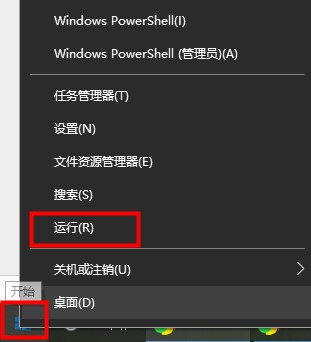
2. Geben Sie während des Betriebs „regedit“ ein, um den Registrierungseditor zu öffnen.
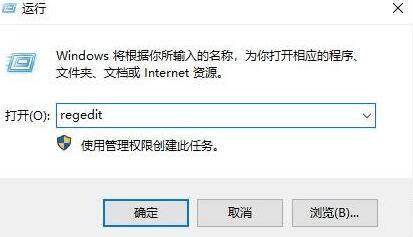
3. Erweitern Sie im Registrierungseditor „HKEY_USERS > .DEFAULT > Control Panel >
Keyboard“, klicken Sie auf „Tastatur“ und suchen Sie im rechten Fenster nach dem Projekt „InitialKeyboardIndicators“. Doppelklicken Sie zur Eingabe.

4. Ändern Sie die numerischen Daten des InitialKeyboardIndicators-Projekts von 2147483648 in „80000002“ und klicken Sie auf die Schaltfläche „OK“.

5. Starten Sie den Computer neu und prüfen Sie, ob die Tastatur beim Start von Win10 standardmäßig aktiviert ist.
Das obige ist der detaillierte Inhalt vonSo ändern Sie die Win10-Registrierung, um die Standard-Starttastatur zu aktivieren. Für weitere Informationen folgen Sie bitte anderen verwandten Artikeln auf der PHP chinesischen Website!




